WordPress je postaven na skriptovacím jazyce PHP, takže je velmi důležité mít na svém webovém serveru nainstalovanou jeho aktuální verzi. Je snadné samostatně Udržujte WordPress aktuální, ale základní technologie (jako PHP) nejsou vždy v synchronizaci s nainstalovanou verzí WordPress.
To platí zejména pro DIY webové servery, které vy Nastavil jsem se. Pokud server, který hostuje váš web, není aktualizován, pravděpodobně nebude ani PHP, který by váš web mohl vystavit zneužití nebo nefunkčním funkcím. To znamená, že budete muset aktualizovat PHP, aby věci zůstaly v chodu - zde je návod, jak aktualizovat PHP ve WordPressu. s>10
Zkontrolujte vaši aktuální verzi PHP
Čas od času, minimální podporovaná verze PHP, kterou WordPress podporuje změny. Aktuální minimální verzi můžete zkontrolovat na Web WordPress, ale v době publikace WordPress v současné době podporuje minimum PHP 7.3 nebo vyšší.
Ne všechny webové servery však budou používat PHP 7.3 nebo vyšší. Starší verze PHP budou i nadále fungovat s WordPress, ale může to způsobit, že se zlomí novější témata, doplňky a funkce.
Chcete-li se ujistit, že používáte správnou verzi PHP, můžete zkontrolovat svou aktuální instalaci WordPress pomocí nabídky Stav webuv WordPress 5.2 a novější.
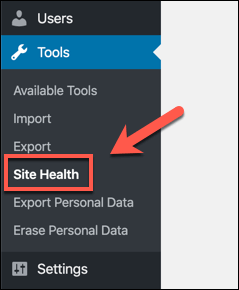
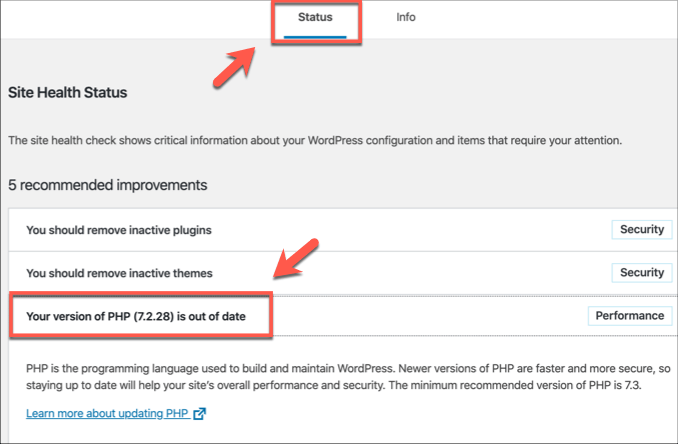
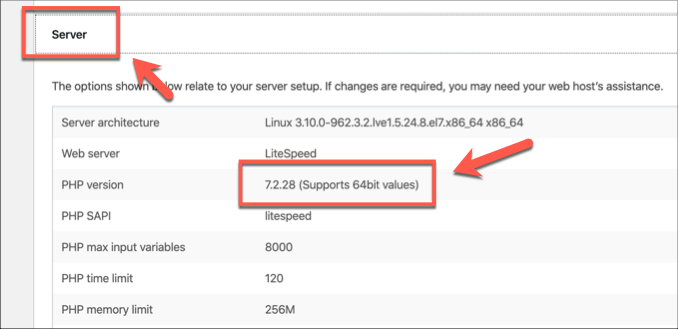
Můžete také zkontrolujte svou verzi PHP pomocí pluginů třetích stran, například Kontrola kompatibility PHP. Pokud je vaše verze PHP zastaralá, budete ji muset co nejdříve upgradovat.
In_content_1 all: [300x250] / dfp: [640x360]->Zálohujte svůj web a připravte se na upgrade
Aktualizace základní komponenty, jako je PHP, může váš web poškodit. Než se pustíte do aktualizace PHP ve WordPress, nejlepší je udělat zálohujte svůj web WordPress a připravit se na upgrade jako první.
Měli byste začít tím, že kopie vaší databáze MySQL a vytvářejte fyzické kopie souborů WordPress. Mnoho poskytovatelů hostování WordPress nabídne vestavěné zálohovací služby, ze kterých můžete využít, takže pokud se jedná o tento případ, poraďte se s webovým hostitelem.
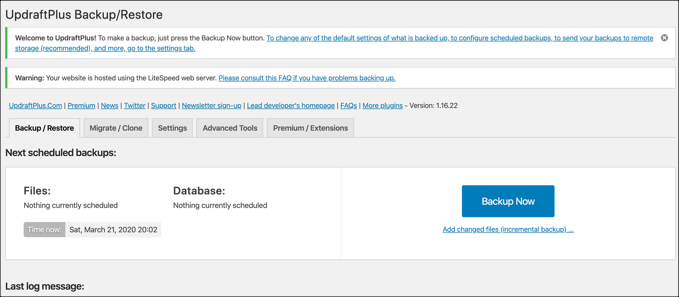
U serverů pro kutily je to na vás - budete je muset zálohovat ručně. Pokud se bojíte zasáhnout terminál, použijte plugin jako UpdraftPlus k automatickému pravidelnému zálohování instalace WordPress. UpdraftPlus může ukládat vaše zálohy ze serveru a využívat služeb cloudového úložiště, jako je Google nebo Microsoft Azure.
Pokud je váš web WordPress zálohován, jste připraveni se ponořit a začít aktualizovat PHP v WordPress.
Přepínání verzí PHP ve WordPress pomocí cPanel
Mnoho webhostingových služeb používá ovládací panel ovládacího panelu webového serveru cPanel, který vám umožňuje kontrolovat a provádět změny. na váš web hosting. U sdíleného hostingu, kde sdílíte svůj webový prostor s ostatními uživateli, možná nebudete moci aktualizovat PHP ve WordPress vůbec, ale možná budete moci přepnout na novější verzi, pokud je k dispozici.
Pokud je k dispozici. není, promluvte si přímo s poskytovatelem hostingu o aktualizaci PHP na nejnovější verzi. Pokud ano, cPanel umožňuje rychlý a snadný způsob přechodu na novější verze softwaru kritického serveru, jako je PHP.
Protože cPanel je modulární, tato nastavení se mohou lišit v závislosti na vaší vlastní verzi cPanel.
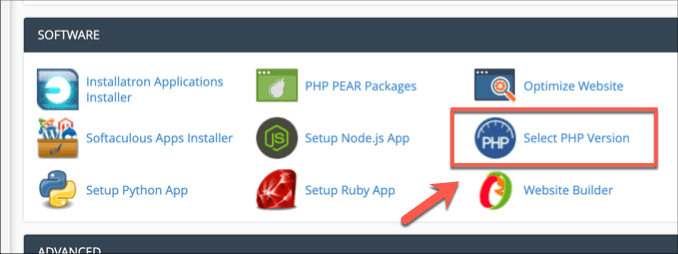
- Nástroj Selektor PHPumožňuje změnit verzi PHP, která se aktuálně používá na vašem serveru. Z rozbalovací nabídky Verze PHPvyberte verzi, která je stejná nebo vyšší než minimální podporovaná verze WordPress (aktuálně PHP 7.3), a poté ji použijte Nastavit jako aktuální.
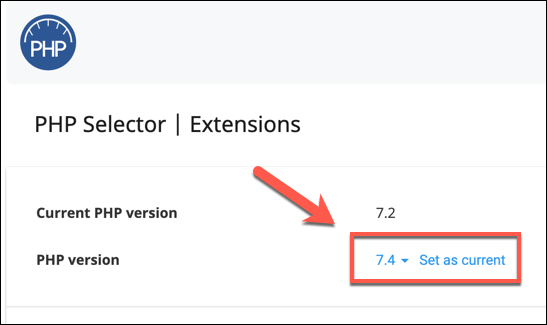
Verze PHP spuštěná na vašem serveru by se měla okamžitě změnit. Existují další ovládací panely webového hostitele a mohou podporovat podobné funkce - pokud ne, a máte přímý přístup k vašemu webovému serveru, můžete PHP aktualizovat ručně.
Ruční aktualizace PHP z Terminál nebo připojení SSH
Tuto možnost mohou a měli by používat pouze uživatelé, kteří zálohovali své stránky a kteří se cítí pohodlně pomocí terminálu Linux. Většina webových serverů provozuje Linux, ale pokud máte server Windows IIS, můžete aktualizovat PHP ve WordPressu místo toho pomocí Instalační program webové platformy.
Jak jsme již zmínili, je nezbytné, abyste mít zálohu svého webu WordPress, než začnete. Rovněž stojí za to otestovat nejnovější verzi PHP na zkušební verzi WordPress na samostatném serveru a instalaci, abyste se ujistili, že vaše pluginy, motivy a celkové nastavení WordPress s ní správně spolupracují před aktualizací hlavního serveru.
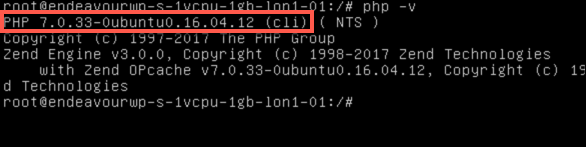
Použijete úložiště třetích stran k instalaci nejnovějšího balíčku PHP, ale můžete si jej stáhnout a nainstalovat sami ručně z PHP web. Po instalaci můžete znovu spustit php-va zkontrolovat, zda byla instalace úspěšná.
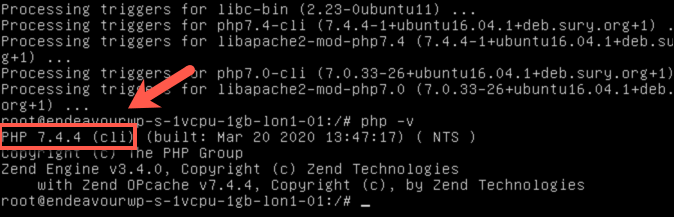
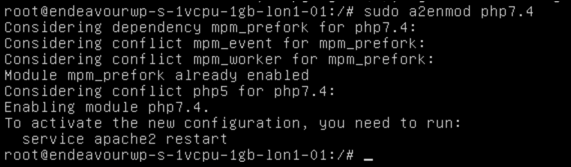
V případě instalací jiných než Apache vyhledejte dokumentaci k softwaru webového serveru a aktualizujte ji verzi PHP používanou pro konfiguraci vašeho serveru a také pro instalaci dalších modulů PHP (pluginy) pro vaši verzi PHP.
Po aktualizaci PHP se nastavení vašeho webového serveru změnilo, aby se použilo nové verze a váš webový server byl restartován, váš web WordPress jej začne používat.
Zabezpečení zabezpečení webu WordPress
WordPress je jádrem milionů webů po celém světě a stejně jako ostatní správci webu musíte kee p zabezpečený váš web WordPress. Nyní víte, jak aktualizovat PHP ve WordPress, měli byste provést úplný bezpečnostní audit - pokud váš web obsahuje díry, můžete mít WordPress malware, které budete muset odstranit.
Pokud jste novým uživatelem WordPress, je zde několik základní pluginy WordPress, díky nimž se váš web rychle zprovozní. Dejte nám vědět své bezpečnostní tipy pro WordPress v sekci komentářů.